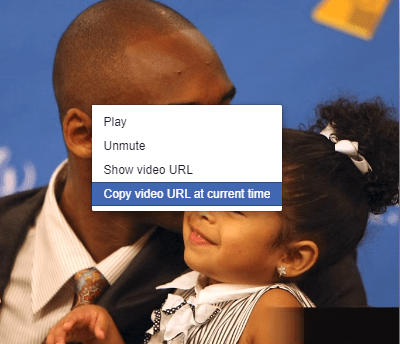Privatni Facebook video je video čije postavke prilagođava osoba koja ga je objavila na takav način da ga svi ne mogu vidjeti. Da, razlikuje se od javnog Facebook videa, koji je svima vidljiv. U svakom slučaju, ako još uvijek želite saznati kako preuzeti privatni video s Facebooka na računalo, mi ćemo vas pokriti.
Također bismo vam trebali reći da doista postoji mnogo načina kao što su Facebook privatni preuzimači videozapisa ili izravno korištenjem weba, prisutni su neki ili drugi bugovi. Ovdje spominjemo one načine, koji su za sada prikladni.
Primjećujete li razliku između dvije slike? Odmah pored, Just Now, možete pronaći znak koji pokazuje je li video privatan ili javan.
Slika na vrhu je javni Facebook video, dok je slika ispod objavljena samo među prijateljima i među njima je privatna.
Također pročitajte: Najbolji Facebook Video Maker za stvaranje Facebook video oglasa
Kako preuzeti privatne Facebook videozapise
Metoda 1: Kako preuzeti Facebook privatni video na web pregledniku?
Da biste preuzeli Facebook privatni video na web-preglednik, slijedite dolje navedene korake.
1. korak: desnom tipkom miša kliknite video svog prijatelja i odaberite "Kopiraj URL videozapisa u trenutačno vrijeme".
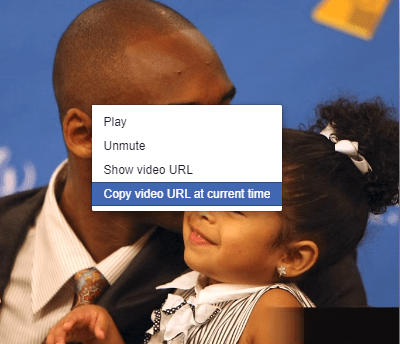
Korak 2: Sada zalijepite URL u drugu novu karticu i zamijenite "www" s "m".
Korak 3: Pritisnite F12 i alati za razvojne programere otvorit će se s druge strane. Sada reproduciraj video.
Korak 4: Kad videozapis počne, kliknite na gornji kut alata za razvojne programere. Link na Facebook video URL će se automatski istaknuti
Korak 5: Kopirajte URL i objavite ga na drugoj novoj kartici.
Korak 6: Sada, kada desnom tipkom miša kliknete na video, pronaći ćete opciju "Spremi video kao".
A ovo je kako vrlo jednostavno preuzeti privatni Facebook video na PC.
Također pročitajte: Zaustavite Twitter i Facebook videozapise iz automatskog reproduciranja
Metoda 2: Kako preuzeti Facebook privatni video pomoću online alata?
Kako bismo još jednom olakšali stvari, obavijestit ćemo vas kako preuzeti privatne videozapise s Facebooka online metodama. Postoje razni online alati među kojima vam predlažemo fbdown.net .
Web stranica je vrlo popularna među onima koji žele arhivirati Facebook privatne videozapise na svom sustavu.
Korak 1: Idite na stranicu s koje morate preuzeti privatni video.
Korak 2: Ako koristite Windows, pritisnite Ctrl+U. Međutim, ako koristite Mac, pritisnite Command+Option+U. Nakon što pritisnete ovo, nova kartica će vas odvesti na stranicu izvornog koda.
Korak 3: Sada kopirajte ovaj izvorni kod i zalijepite ga u okvir web stranice fbdown.net.
Korak 4: Kliknite na gumb Preuzmi.
Također pročitajte: Kako mogu spremiti Facebook live video zapise na radnu površinu
Metoda 3: Kako preuzeti Facebook privatni video pomoću alata/prekidača treće strane
IOTransfer je učinkovit i pouzdan Facebook alat za preuzimanje videozapisa koji trenutno sprema sve vaše videozapise. Može jednostavno upravljati datotekama i videozapisima na iOS uređajima na jednom kraju, dok preuzima videozapise na PC/iPhone/iOS uređaje.
Sučelje je jednostavno i lako za navigaciju za korisnike. Potrebno je samo unijeti URL u alat i kliknuti na preuzimanje. I gotovo je!
Zaključak
Dakle, ovo su bile najbolje i provjerene metode za preuzimanje privatnih Facebook videa. Sve ove metode su prikladne. Sada kada želite da stvari budu brze, možete odabrati metode kao što su 1 ili 2, dok ako je ovo vaš redoviti posao, preporučujemo da isprobate metodu 3.
Također provjerite:
I ne zaboravite lajkati našu službenu Facebook stranicu za najbolja tehnološka ažuriranja!